学会発表のポスターは、どうしても見てもらうのがその場限りとなってしまい見ている方も全部を見ることができません。せっかくの発表内容をもっと見てもらいたいと思った時におすすめなのが「QRコード」の活用です。
ポスターにQRコードを設置すれば、詳細な論文データや参考文献などにスムーズに誘導できます。参加者との繋がりも深まり、研究内容をより深く理解してもらう絶好の機会になります。
今回は、デザイン作成ツール「Canva(キャンバ)」を使った、誰でも簡単にQRコードを作成する方法を分かりやすく解説します。
Contents
Canvaとは?
Canva(https://www.canva.com/)は、豊富なテンプレートでおしゃれなデザインが簡単に作れるツールです。パワーポイントのような操作性で、直感的に使えるのが魅力。QRコードの作成機能も無料で利用できます。
CanvaでQRコードを作成する3ステップ
ステップ1:Canvaにアクセスし、デザインを作成
- Canvaの公式サイトにアクセスし、アカウント登録(無料)を済ませます。
- ポスター全体のデザインを作成するか、QRコードを配置したい部分のデザインを作成します(プレゼンテーションを選択するのが簡便です)
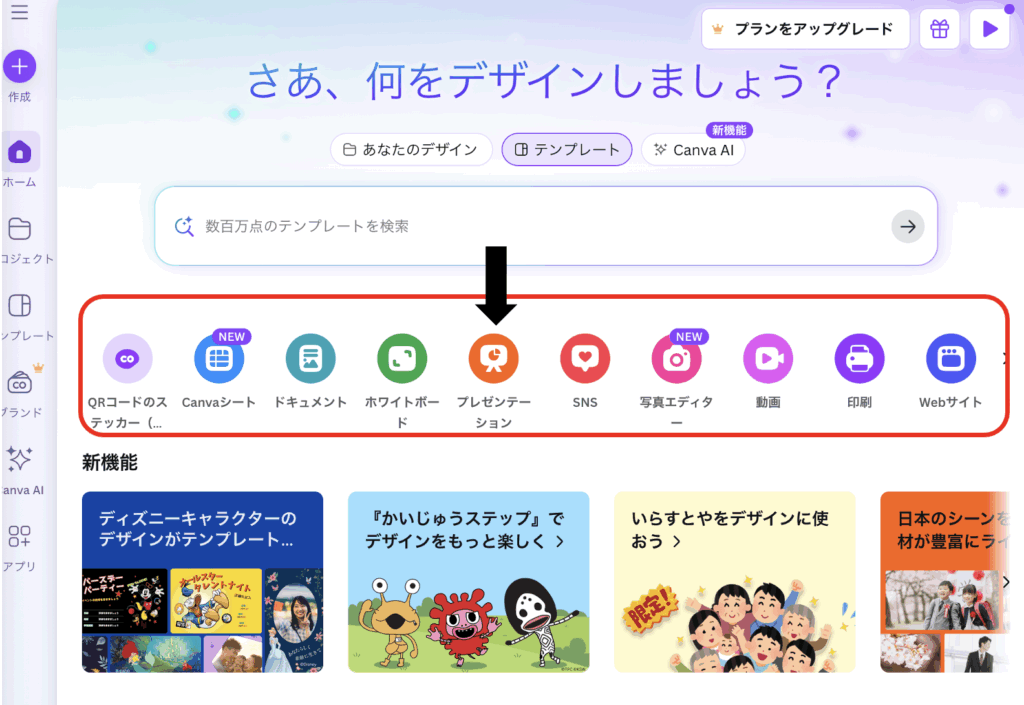
ステップ2:アプリで「QR Code」を検索
- Canvaの編集画面の左側にあるメニューから「アプリ」を選択します。
- 検索窓に「QR コード」と入力し、表示されたアプリをクリックします。どれを使用しても良いですが私は「QRCode」を利用しています。
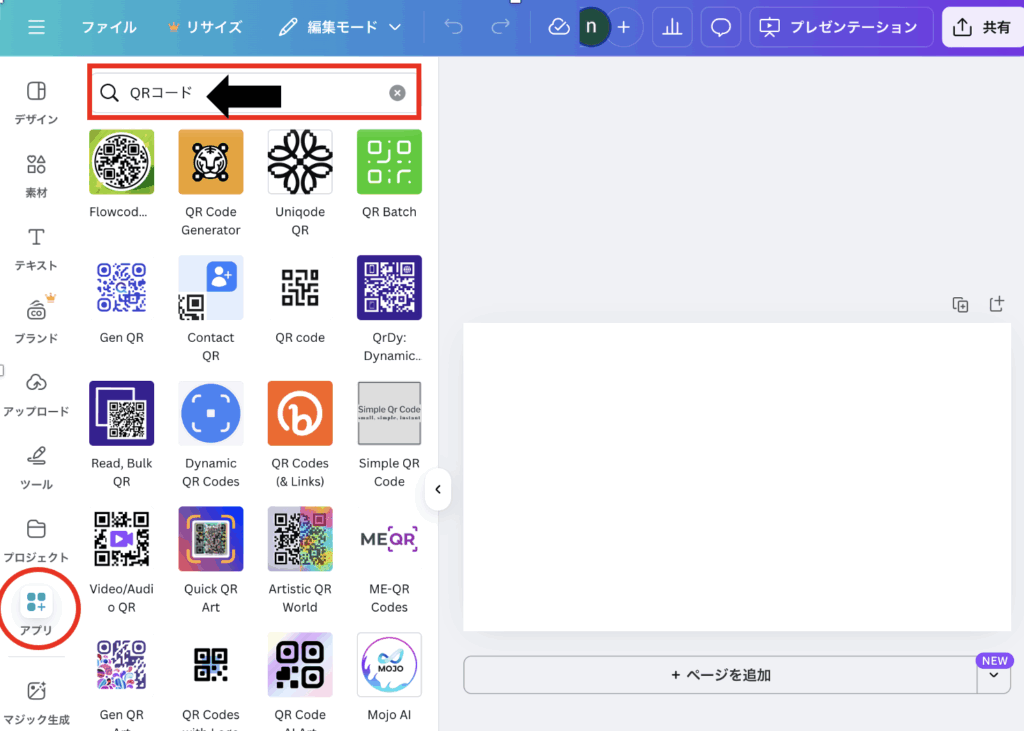
ステップ3:URLを入力してQRコードを生成
- 「URL」の欄に、QRコードで表示させたいウェブページのURL(論文のリンク、自己紹介ページのURLなど)を貼り付けます。
- 「コードを生成」ボタンをクリックすると、デザイン上にQRコードが作成されます。
生成されたQRコードは、色やサイズを自由に変更できます。ポスターのデザインに合わせて調整しましょう。
なおURLに関しては、googleドライブに資料をあげて、共有リンクを貼るのが簡単です。
学会ポスターでのQRコード活用
QRコードは、様々な使用方法があります。
- 論文・参考文献リストへの誘導: ポスターに載せきれない詳細なデータや参考文献リストへ誘導し、研究の信頼性を高めます。
- 自己紹介・研究室紹介: ご自身のプロフィールや研究室のウェブサイトへリンクさせ、共同研究のきっかけ作りにも繋がります。
- アンケート・フィードバック: 発表に関する簡単なアンケートフォームを用意し、参加者からの貴重な意見を収集できます。
- 連絡先交換: 名刺を切らしていても、SNSアカウントやメールアドレスをQRコードで共有できます。
作成時の3つの注意点
- サイズ: QRコードが小さすぎると、スマートフォンで読み取れない場合があります。最低でも2cm四方以上のサイズを確保しましょう。
- デザイン: 背景色とQRコードの色のコントラストが低いと、うまく読み取れません。白地に黒など、はっきりとした配色を心がけましょう。
- リンクの確認: 必ず事前にご自身のスマートフォンでQRコードを読み取り、正しくリンク先に飛ぶかテストしてください。
まとめ
今回は、Canvaを使ったQRコードの作成方法と、学会ポスターでの活用アイデアをご紹介しました。
QRコードを上手に活用することで、限られたポスターのスペースを有効に使い、ご自身の研究成果をより効果的にアピールできます。ぜひ、次回の学会発表から取り入れてみてはいかがでしょうか。
先生方の研究活動が、より一層充実したものになることを心から応援しております。
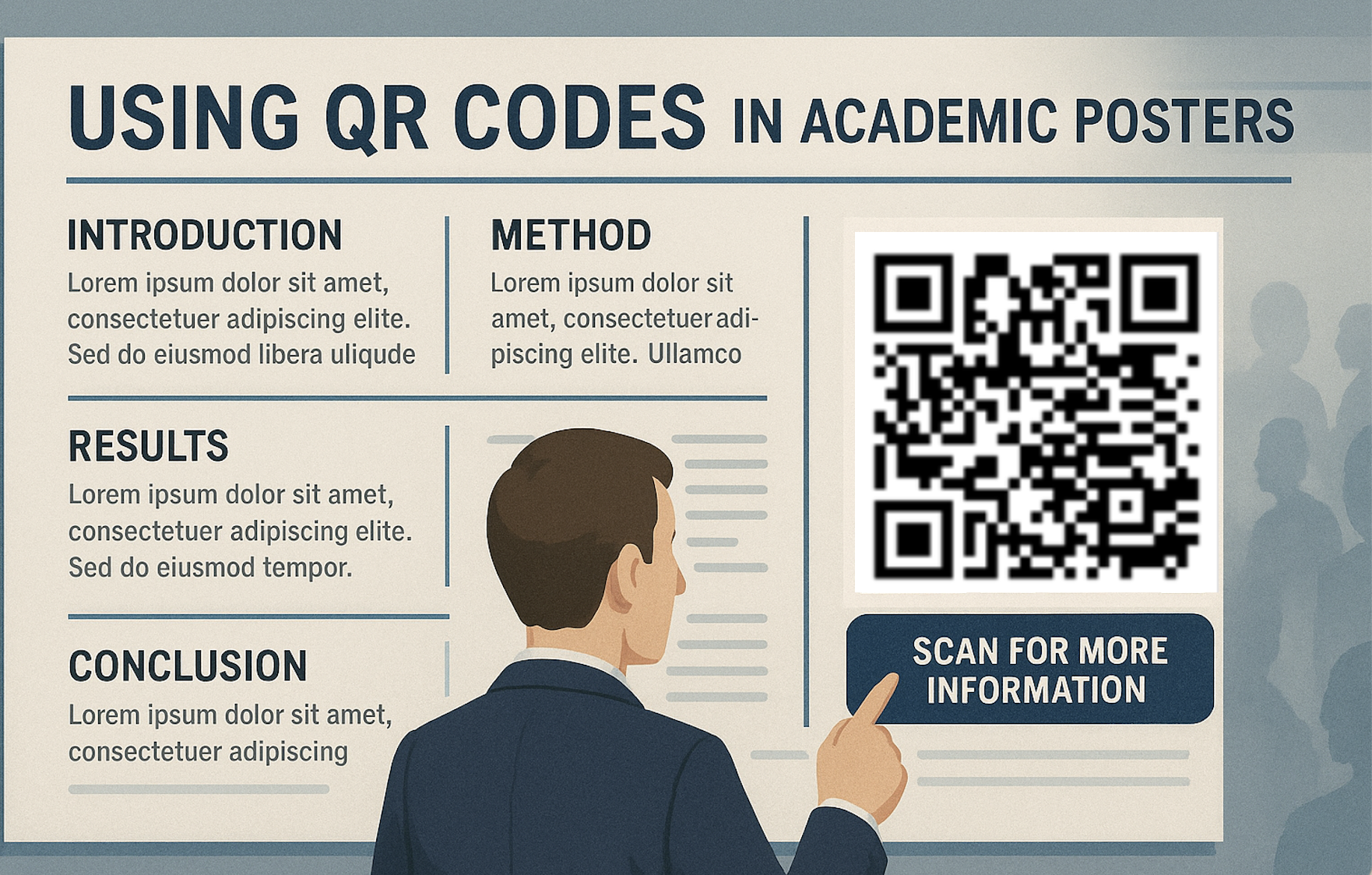
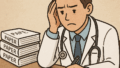
コメント